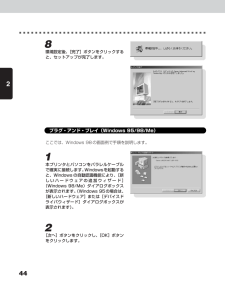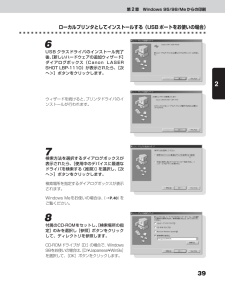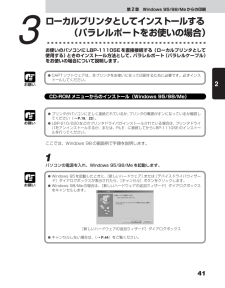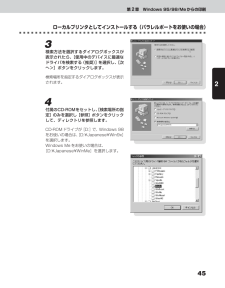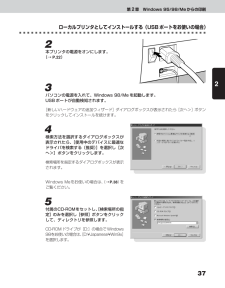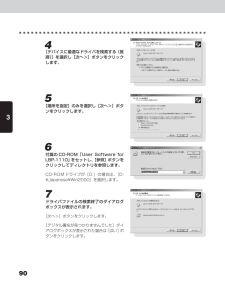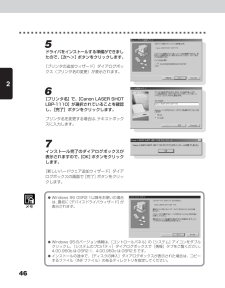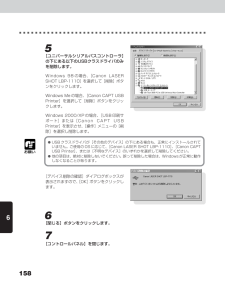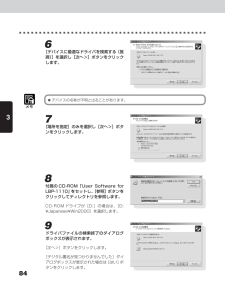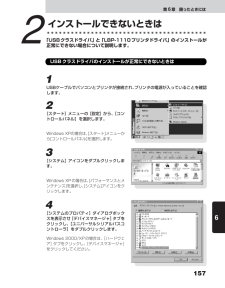Q&A
取扱説明書・マニュアル (文書検索対応分のみ)
"デバイス"3 件の検索結果
"デバイス"10 - 20 件目を表示
全般
質問者が納得Windows7用のドライバを使っていますか?
またドライバを入れる際は、先にプリンタを繋がないことが鉄則です。
http://cweb.canon.jp/drv-upd/lasershot/1110-vst.html
上記ページよりWindows7用のドライバが入手できます。
プリンタとの接続を外した上で、ドライバを組み込み、その途中でプリンタを繋ぐよう指示が出ますので
そこで接続してください。
●追記
このプリンタの場合、メーカー独自のインストーラーを使うわけではなくWindowsのインストーラを利用...
5279日前view200
全般
質問者が納得ドライバをサイトからダウンロードして中身を見てみたら
このドライバはVista・Win7の両方で使えると思います。
また、ドライバのインストールは実行形式で提供されてません。
ドライバは手動であてなければなりません。
サイトからドライバをデスクトップに保存先を指定してダウンロードすると
「w7vst1110110.exe」ができるので、それをクリックし、セキュリティの
警告画面が出たら、実行をクリックし次の画面でOKをクリックすれば
デスクトップに「WinVusta」というLBP-1110のドライバー用フ...
5713日前view416
全般
質問者が納得現在プリンターから印刷できない状態なのでしょうか?
とりあえず再起動してみて、再度デバイスマネージャーを確認して下さい。
5808日前view99
4428環境設定後、[完了]ボタンをクリックすると、セットアップが完了します。プラグ・アンド・プレイ(Windows 95/98/Me)ここでは、Windows 98の画面例で手順を説明します。1本プリンタとパソコンをパラレルケーブルで確実に接続します。Windowsを起動すると、Windowsの自動認識機能により、 [新しいハードウェアの追加ウィザード](Windows 98/Me)ダイアログボックスが表示されます。(Windows 95の場合は、[新しいハードウェア]または[デバイスドライバウィザード]ダイアログボックスが表示されます)。2[次へ]ボタンをクリックし、[OK]ボタンをクリックします。
39ローカルプリンタとしてインストールする(USBポートをお使いの場合)第2章 Windows 95/98/Meからの印刷26USB クラスドライバのインストール完了後、[新しいハードウェアの追加ウィザード]ダイアログボックス(Canon LASERSHOT LBP-1110)が表示されたら、 [次へ>]ボタンをクリックします。ウィザードを続けると、プリンタドライバのインストールが行われます。7検索方法を選択するダイアログボックスが表示されたら、[使用中のデバイスに最適なドライバを検索する(推奨)]を選択し、[次へ>]ボタンをクリックします。検索場所を指定するダイアログボックスが表示されます。Windows Meをお使いの場合は、 (→P.40)をご覧ください。8付属のCD-ROMをセットし、 [検索場所の指定]のみを選択し[参照]ボタンをクリックして、ディレクトリを参照します。CD-ROMドライブが[D:]の場合で、Windows98をお使いの場合は、 [D:\Japanese\Win9x]を選択して、[OK]ボタンをクリックします。
41第2章 Windows 95/98/Meからの印刷2お使いのパソコンにLBP-1110SEを直接接続する(ローカルプリンタとして使用する)ときのインストール方法として、パラレルポート(パラレルケーブル)をお使いの場合について説明します。お願い CAPTソフトウェアは、本プリンタをお使いになって印刷するために必要です。必ずインストールしてください。CD-ROMメニューからのインストール(Windows 95/98/Me)お願い プリンタがパソコンに正しく接続されているか、プリンタの電源がオンになっているか確認してください(→P.19、22)。LBP-210/220などのプリンタドライバがインストールされている場合は、 プリンタドライバをアンインストールするか、または、FILE:に接続してからLBP-1110SEのインストールを行ってください。ここでは、Windows 98の画面例で手順を説明します。1パソコンの電源を入れ、Windows 95/98/Meを起動します。お願い Windows 95を起動したときに、 [新しいハードウェア]または[デバイスドライバウィザード]ダイアログボックスが表示されたら、[...
45ローカルプリンタとしてインストールする(パラレルポートをお使いの場合)第2章 Windows 95/98/Meからの印刷23検索方法を選択するダイアログボックスが表示されたら、[使用中のデバイスに最適なドライバを検索する(推奨)]を選択し、[次へ>]ボタンをクリックします。検索場所を指定するダイアログボックスが表示されます。4付属のCD-ROMをセットし、 [検索場所の指定]のみを選択し[参照]ボタンをクリックして、ディレクトリを参照します。CD-ROMドライブが[D:]で、Windows 98をお使いの場合は、[D:\Japanese\Win9x]を選択します。Windows Meをお使いの場合は、[D:\Japanese\WinMe]を選択します。
37ローカルプリンタとしてインストールする(USBポートをお使いの場合)第2章 Windows 95/98/Meからの印刷22本プリンタの電源をオンにします。(→P.22)3パソコンの電源を入れて、Windows 98/Meを起動します。USBポートが自動検知されます。[新しいハードウェアの追加ウィザード]ダイアログボックスが表示されたら[次へ>]ボタンをクリックしてインストールを続けます。4検索方法を選択するダイアログボックスが表示されたら、[使用中のデバイスに最適なドライバを検索する(推奨)]を選択し[次へ>]ボタンをクリックします。検索場所を指定するダイアログボックスが表示されます。Windows Meをお使いの場合は、 (→P.38)をご覧ください。5付属のCD-ROMをセットし、 [検索場所の指定]のみを選択し[参照]ボタンをクリックして、ディレクトリを参照します。CD-ROMドライブが[D:]の場合でWindows98をお使いの場合は、 [D:\Japanese\Win9x]を選択します。
9034[デバイスに最適なドライバを検索する(推奨)]を選択し[次へ>]ボタンをクリックします。5[場所を指定]のみを選択し[次へ>]ボタンをクリックします。6付属のCD-ROM「User Software forLBP-1110」をセットし、 [参照]ボタンをクリックしてディレクトリを参照します。CD-ROMドライブが[D:]の場合は、[D:\Japanese\Win2000]を選択します。7ドライバファイルの検索終了のダイアログボックスが表示されます。[次へ>]ボタンをクリックします。[デジタル署名が見つかりませんでした]ダイアログボックスが表示された場合は[はい]ボタンをクリックします。
4625ドライバをインストールする準備ができましたので、[次へ>]ボタンをクリックします。[プリンタの追加ウィザード]ダイアログボックス(プリンタ名の変更)が表示されます。6[プリンタ名]で、[Canon LASER SHOTLBP-1110]が選択されていることを確認し、[完了]ボタンをクリックします。プリンタ名を変更する場合は、テキストボックスに入力します。7インストール完了のダイアログボックスが表示されますので、[OK]ボタンをクリックします。[新しいハードウェア追加ウィザード]ダイアログボックスの画面で[完了]ボタンをクリックします。メモ Windows 95 OSR2.1以降をお使いの場合は、最初に[デバイスドライバウィザード]が表示されます。Windows 95のバージョン情報は、 [コントロールパネル]の[システム]アイコンをダブルクリックし、[システムのプロパティ]ダイアログボックスで[情報]タブをご覧ください。4.00.950bはOSR2.1、4.00.950cはOSR2.5です。インストールの途中で、[ディスクの挿入]ダイアログボックスが表示された場合は、コピーするファイル(INFファイル...
61585[ユニバーサルシリアルバスコントローラ]の下にある以下のUSBクラスドライバのみを削除します。Windows 98の場合、[Canon LASERSHOT LBP-1110]を選択して[削除]ボタンをクリックします。Windows Meの場合、 [Canon CAPT USBPrinter]を選択して[削除]ボタンをクリックします。Windows 2000/XPの場合、 [USB印刷サポート]または[Canon CAPT USBPrinter]を表示させ、 [操作]メニューの[削除]を選択し削除します。お願い USBクラスドライバが[その他のデバイス]の下にある場合も、正常にインストールされていません。ご使用のOSに応じて、[Canon LASER SHOT LBP-1110] 、[Canon CAPTUSB Printer]、または[不明なデバイス]のいずれかを選択して削除してください。他の項目は、絶対に削除しないでください。誤って削除した場合は、Windowsが正常に動作しなくなることがあります。[デバイス削除の確認]ダイアログボックスが表示されますので、[OK]ボタンをクリックします。6[...
8436[デバイスに最適なドライバを検索する(推奨)]を選択し[次へ>]ボタンをクリックします。メモ デバイスの名称が不明と出ることがあります。7[場所を指定]のみを選択し[次へ>]ボタンをクリックします。8付属のCD-ROM「User Software forLBP-1110」をセットし、 [参照]ボタンをクリックしてディレクトリを参照します。CD-ROMドライブが[D:]の場合は、[D:\Japanese\Win2000]を選択します。9ドライバファイルの検索終了のダイアログボックスが表示されます。[次へ>]ボタンをクリックします。[デジタル署名が見つかりませんでした]ダイアログボックスが表示された場合は[はい]ボタンをクリックします。
157第6章 困ったときには6インストールできないときは「USBクラスドライバ」と「LBP-1110プリンタドライバ」のインストールが正常にできない場合について説明します。USBクラスドライバのインストールが正常にできないときは1USBケーブルでパソコンとプリンタが接続され、 プリンタの電源が入っていることを確認します。2[スタート]メニューの[設定]から、[コントロールパネル]を選択します。Windows XPの場合は、 [スタート]メニューから[コントロールパネル]を選択します。3[システム]アイコンをダブルクリックします。Windows XPの場合は、 [パフォーマンスとメンテナンス]を選択し、[システム]アイコンをクリックします。4[システムのプロパティ]ダイアログボックスを表示させ[デバイスマネージャ]タブをクリックし、[ユニバーサルシリアルバスコントローラ]をダブルクリックします。Windows 2000/XPの場合は、 [ハードウェア]タブをクリックし、[デバイスマネージャ]をクリックしてください。2
- 1